Tomcat下载和安装
Servlet 是基于 Java 的动态网站开发技术,它的所有类和组件都是基于 Java 实现的,要想使用 Servlet,就必须提前配置好 Java 运行环境。相信各位读者都已经掌握了如何搭建 Java 环境,此处就不再赘述了,不了解的读者请转到:
搭建好了 Java 环境,再安装一款 Servlet 容器就可以运行 Servlet 代码了。市场上有很多 Servlet 容器,著名的有 Tomcat、Jetty、JBoss、WebLogic 等,初学者最常使用的是 Tomcat。Tomcat 是 Java 官方推出一款免费开源的 Servlet 容器,它占用资源少,扩展性好,运行稳定,支持负载均衡,并且易于学习和使用,所以成为最受欢迎的 Servlet 容器。
本文将为您讲解 Tomcat 的下载和安装。
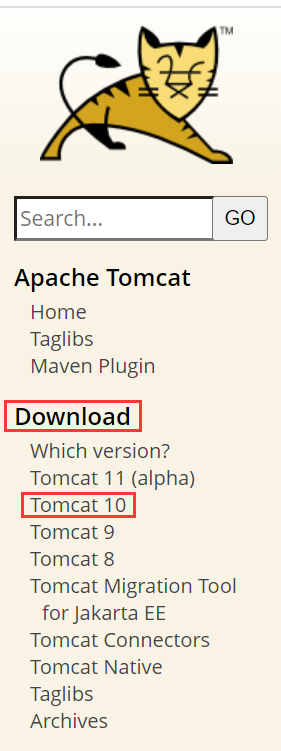
图1:选择 Tomcat 版本
不同的 Tomcat 版本支持的 Java 版本也不同,读者可以根据自己的 JDK/JRE 版本来选择对应的 Tomcat 版本,如下表。
我的本地电脑使用的是 JDK 17,考虑到 Tomcat 11.0.x 还在内测阶段,可能不太稳定,所以选择了 Tomcat 10.1x。
如图 1 所示,点击”Tomcat 10”链接即可跳转到 Tomcat 10 下载页面,向下滚动鼠标就能看到具体的下载链接,请读者根据自己的操作系统选择对应的版本,如图 2 所示。
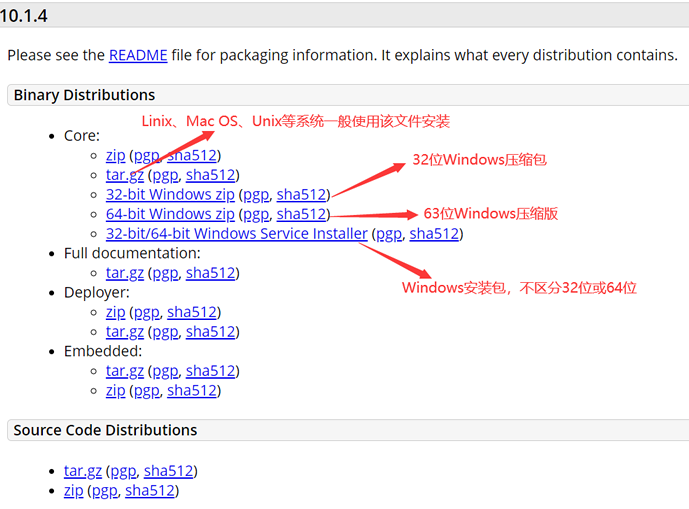
Windows 下的 Tomcat 有安装版和解压版,下面说一下它们的区别。
安装版 Tomcat 在安装过程中会自动进行相关配置,比如找到 JDK 的位置、读取环境变量 JAVA_HOME 等。安装版 Tomcat 在启动后以服务的方式运行,并且带有 GUI 管理工具(图形界面化的管理工具),用户可以很方便地通过界面进行管理和操作,非常友好。
解压版 Tomcat 还可以到处移动,您可以将它从 A 文件夹移动到 B 文件夹,甚至移动到 U 盘,是真正的绿色版。当您不再使用时,直接删除文件夹即可卸载解压版 Tomcat。
我的电脑是 64 位,下载 64 位 Windows 解压版后得到 apache-tomcat-10.1.4-windows-x64.zip,将其解压缩到计算机某磁盘(最好不要选择 C 盘)即可。
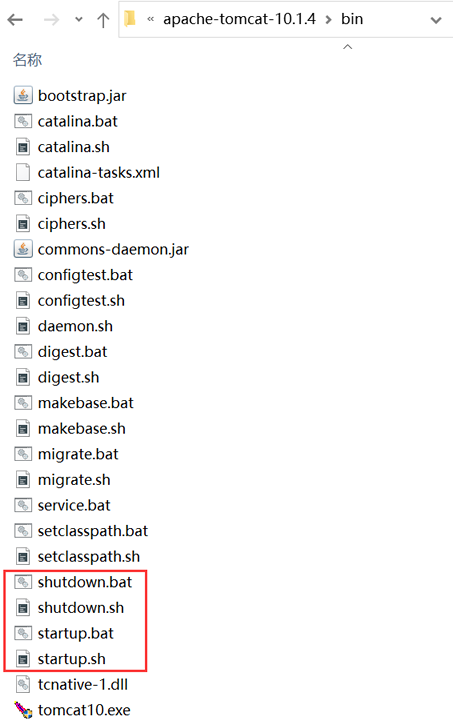
下面是几个常用的 Tomcat 命令:
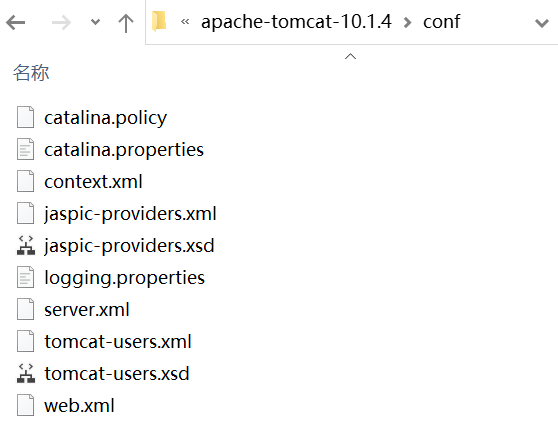
图4:conf 目录包含的内容
下面是常用到的几个文件:
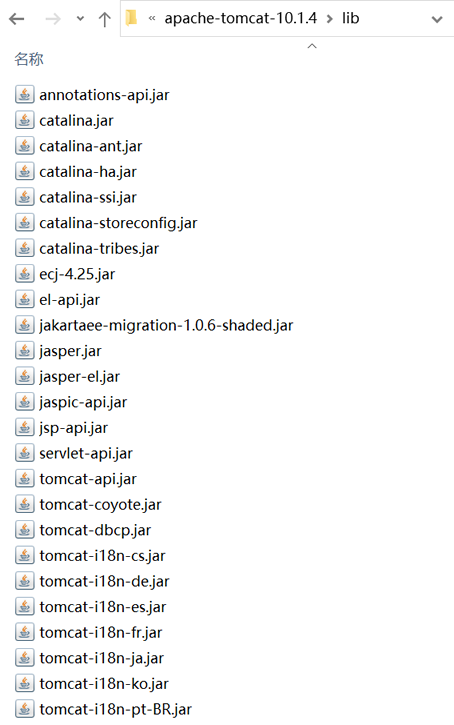
图5:lib 目录包含的内容
在 Windows 系统中,控制台的输出日志在 catalina.xxxx-xx-xx.log 文件中;在 Linux 系统中,控制台的输出日志在 catalina.out 文件中。
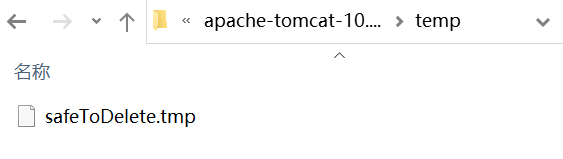
图4:temp 目录包含的内容
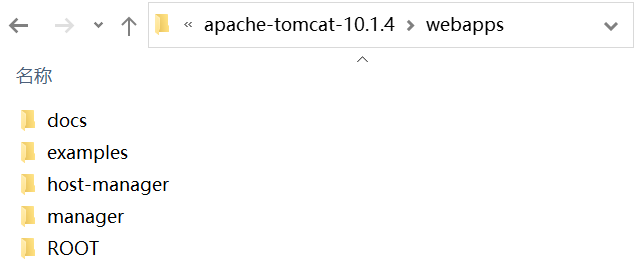
图5:webapps 目录包含的内容
声明:《Servlet系列教程》为本站“54笨鸟”官方原创,由国家机构和地方版权局所签发的权威证书所保护。
搭建好了 Java 环境,再安装一款 Servlet 容器就可以运行 Servlet 代码了。市场上有很多 Servlet 容器,著名的有 Tomcat、Jetty、JBoss、WebLogic 等,初学者最常使用的是 Tomcat。Tomcat 是 Java 官方推出一款免费开源的 Servlet 容器,它占用资源少,扩展性好,运行稳定,支持负载均衡,并且易于学习和使用,所以成为最受欢迎的 Servlet 容器。
本文将为您讲解 Tomcat 的下载和安装。
Tomcat 下载和安装
进入 Tomcat 官网(http://tomcat.apache.org/),在首页左侧的导航栏中找到“Download”分类,可以看到在它下面有多个版本的 Tomcat,如图 1 所示。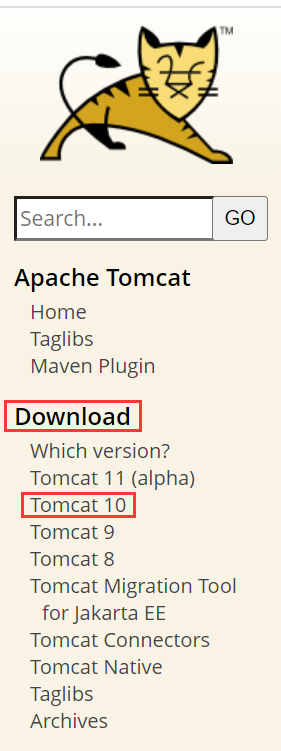
图1:选择 Tomcat 版本
不同的 Tomcat 版本支持的 Java 版本也不同,读者可以根据自己的 JDK/JRE 版本来选择对应的 Tomcat 版本,如下表。
| Tomcat 版本 | 最新子版本 |
Servlet 规范 |
JSP 规范 |
EL 规范 |
WebSocket 规范 |
认证(JASIC) 规范 |
Java 版本 JDK/JRE 版本 |
|---|---|---|---|---|---|---|---|
| 11.0.x | 11.0.0-M1 (alpha) | 6.1 | 4.0 | 6.0 | TBD | TBD | 11 及更高 |
| 10.1.x | 10.1.4 | 6.0 | 3.1 | 5.0 | 2.1 | 3.0 | 11 及更高 |
| 10.0.x(已被取代) | 10.0.27 | 5.0 | 3.0 | 4.0 | 2.0 | 2.0 | 8 及更高 |
| 9.0.x | 9.0.70 | 4.0 | 2.3 | 3.0 | 1.1 | 1.1 | 8 及更高 |
| 8.5.x | 8.5.84 | 3.1 | 2.3 | 3.0 | 1.1 | 1.1 | 7 及更高 |
| 8.0.x(已被取代) | 8.0.53(已被取代) | 3.1 | 2.3 | 3.0 | 1.1 | N/A | 7 及更高 |
| 7.0.x | 7.0.109 | 3.0 | 2.2 | 2.2 | 1.1 | N/A |
6 及更高 (对于 WebSocket,支持 7 及更高) |
| 6.0.x(已废弃) | 6.0.53(已废弃) | 2.5 | 2.1 | 2.1 | N/A | N/A | 5 及更高 |
| 5.5.x(已废弃) | 5.5.36(已废弃) | 2.4 | 2.0 | N/A | N/A | N/A | 1.4 及更高 |
| 4.1.x(已废弃) | 4.1.40(已废弃) | 2.3 | 1.2 | N/A | N/A | N/A | 1.3 及更高 |
| 3.3.x(已废弃) | 3.3.2(已废弃) | 2.2 | 1.1 | N/A | N/A | N/A | 1.1 及更高 |
我的本地电脑使用的是 JDK 17,考虑到 Tomcat 11.0.x 还在内测阶段,可能不太稳定,所以选择了 Tomcat 10.1x。
如图 1 所示,点击”Tomcat 10”链接即可跳转到 Tomcat 10 下载页面,向下滚动鼠标就能看到具体的下载链接,请读者根据自己的操作系统选择对应的版本,如图 2 所示。
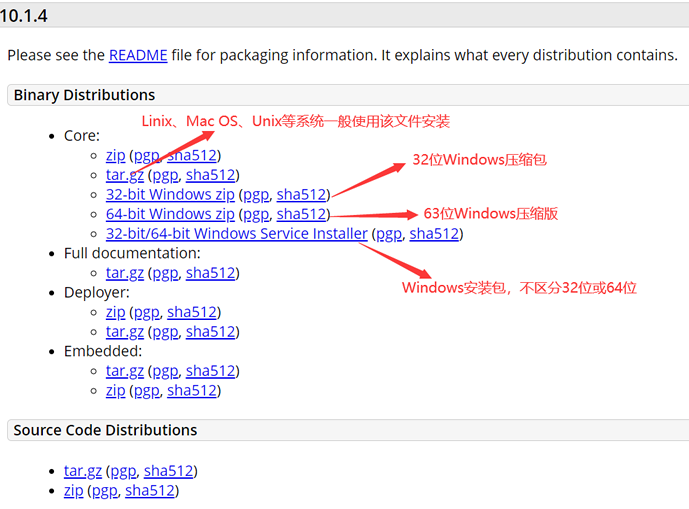
图2:Tomcat 10 下载页面
Windows 下的 Tomcat 有安装版和解压版,下面说一下它们的区别。
安装版 Tomcat
安装版 Tomcat 下载后得到一个 exe 安装包,和其它软件的安装流程没有什么区别。安装版 Tomcat 在安装过程中会自动进行相关配置,比如找到 JDK 的位置、读取环境变量 JAVA_HOME 等。安装版 Tomcat 在启动后以服务的方式运行,并且带有 GUI 管理工具(图形界面化的管理工具),用户可以很方便地通过界面进行管理和操作,非常友好。
解压版 Tomcat
解压版 Tomcat 下载后得到一个 zip 压缩包,是免安装的,使用 WinRAR 等软件解压到任意目录后就可以直接使用。解压版 Tomcat 还可以到处移动,您可以将它从 A 文件夹移动到 B 文件夹,甚至移动到 U 盘,是真正的绿色版。当您不再使用时,直接删除文件夹即可卸载解压版 Tomcat。
我的建议
我建议读者使用解压版 Tomcat,除了安装和卸载方便,解压版 Tomcat 还没有 GUI 界面,只能通过使用各种配置文件和命令来操作和管理,这利于初学者学习 Tomcat 的启动和运行流程。这也是大部分 Tomcat 教材的建议。我的电脑是 64 位,下载 64 位 Windows 解压版后得到 apache-tomcat-10.1.4-windows-x64.zip,将其解压缩到计算机某磁盘(最好不要选择 C 盘)即可。
Tomcat 目录结构
打开 Tomcat 所在目录,可以看到它包含了很多子文件夹,它们的作用如下表所示:| 子目录 | 说明 |
|---|---|
| bin | 命令中心(启动命令,关闭命令……) |
| conf | 配置中心(端口号,内存大小……) |
| lib | Tomcat 的库文件。Tomcat 运行时需要的 jar 包所在的目录。 |
| logs | 存放日志文件。 |
| temp | 存储临时产生的文件,即缓存。 |
| webapps | 存放项目的文件,web 应用放置到此目录下浏览器可以直接访问。 |
| work | 编译以后的 class 文件。 |
1. bin 目录
bin 目录用来存放 Tomcat 命令,主要分为两大类,一类是以.sh结尾的 Linux 命令,另一类是以.bat结尾的 Windows 命令。很多环境变量都在此处设置,例如 JDK 路径、Tomcat 路径等。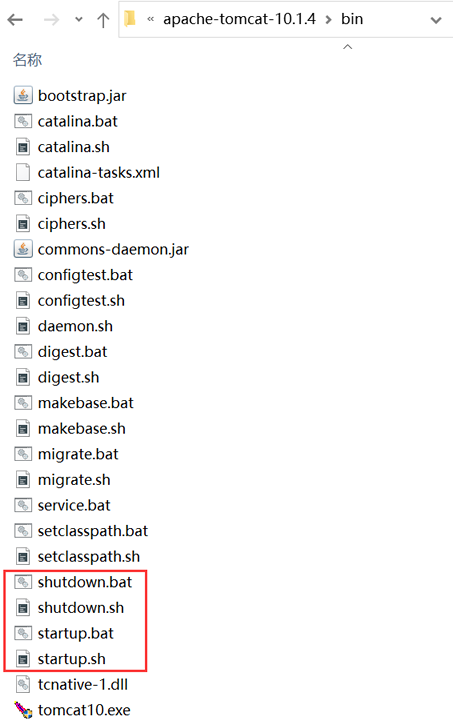
图3:bin 目录包含的内容
下面是几个常用的 Tomcat 命令:
- startup.sh/startup.bat:用来启动 Tomcat;
- shutdown.sh/shutdown.bat:用来关闭 Tomcat;
- catalina.bat/ catalina.bat:用来设置 Tomcat 的内存。
2. conf 目录
conf 目录主要是用来存放 Tomcat 的配置文件,如下图所示: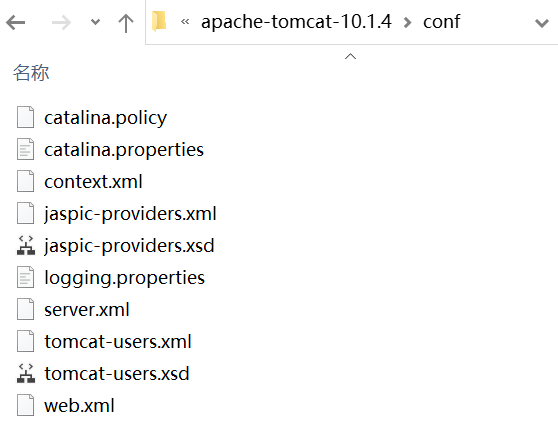
图4:conf 目录包含的内容
下面是常用到的几个文件:
- server.xml 用来设置域名、IP、端口号、默认加载的项目、请求编码等;
- context.xml 用来配置数据源等;
- tomcat-users.xml 用来配置和管理 Tomcat 的用户与权限;
- web.xml 可以设置 Tomcat 支持的文件类型;
3. lib 目录
lib 目录主要用来存放 Tomcat 运行需要加载的 jar 包。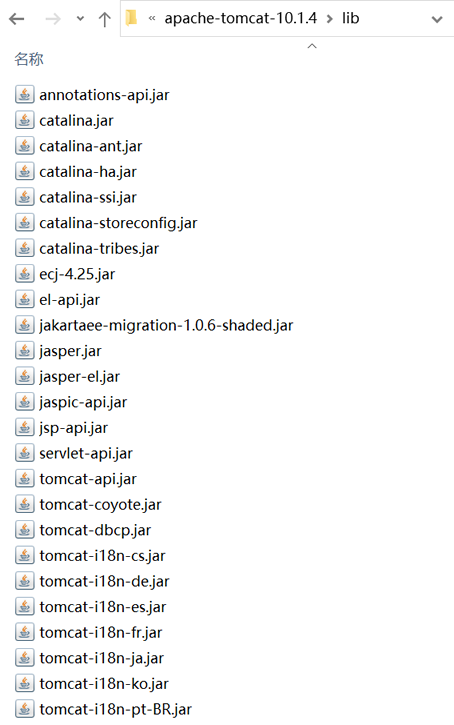
图5:lib 目录包含的内容
4. logs 目录
logs 目录用来存放 Tomcat 在运行过程中产生的日志文件,清空该目录中的文件不会对 Tomcat 的运行带来影响。在 Windows 系统中,控制台的输出日志在 catalina.xxxx-xx-xx.log 文件中;在 Linux 系统中,控制台的输出日志在 catalina.out 文件中。
5. temp 目录
temp 目录用来存放 Tomcat 在运行过程中产生的临时文件,清空该目录中的文件不会对 Tomcat 的运行带来影响。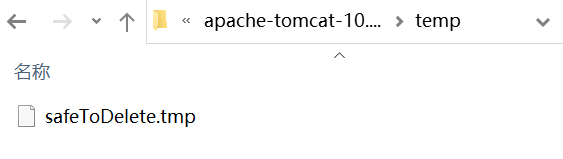
图4:temp 目录包含的内容
6. webapps 目录
webapps 目录用来存放应用程序(也就是通常所说的网站),当 Tomcat 启动时会去加载 webapps 目录下的应用程序,我们编写的 Servlet 程序就可以放在这里。Tomcat 允许以文件夹、war 包、jar 包的形式发布应用。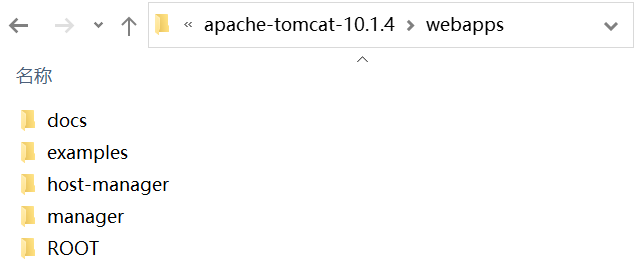
图5:webapps 目录包含的内容
7. work 目录
work 目录用来存放 Tomcat 在运行时的编译文件(也即 class 字节码文件),例如 JSP 编译后的文件。清空 work 目录,然后重启 Tomcat,可以达到清除缓存的作用。声明:《Servlet系列教程》为本站“54笨鸟”官方原创,由国家机构和地方版权局所签发的权威证书所保护。
